win10电脑怎么将Windows Defender关闭掉
有的时候我们需要暂时的将Windows Defender关闭,那么今天小编跟大家分享下win10电脑怎么将Windows Defender关闭掉。
具体如下:
1. 首先我们打开电脑,点击左下方开始图标。
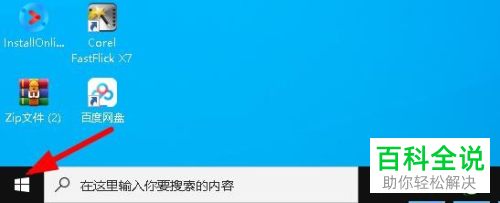
2. 在打开的窗口中我们点击设置选项。
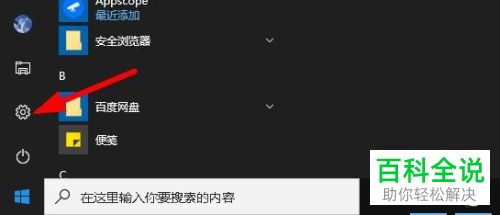
3. 进入到Windows设置界面,此时我们点击“更新和安全”。

4. 之后我们再在窗口中点击左侧栏中的“Windows 安全中心”。
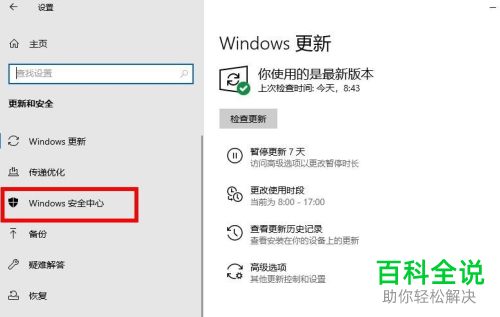
5. 在对应的右侧栏中点击“保护区域”下方的“病毒和威胁防护”。

6.之后我们再蒂娜及蓝色字体的“管理设置”。
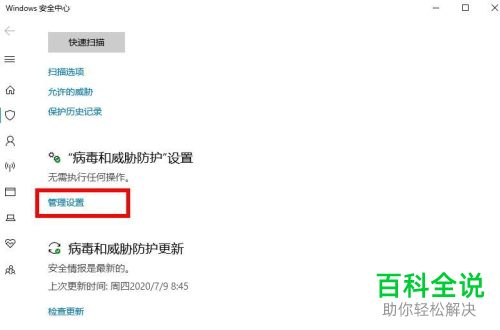
7. 将“实时保护”功能下方开关关闭掉即可。
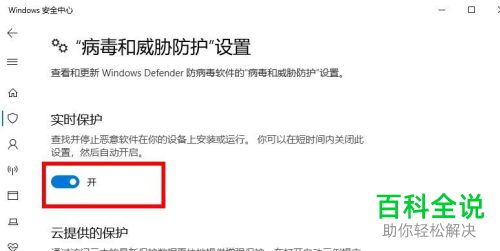
以上就是win10电脑将Windows Defender关闭掉的方法。
赞 (0)

